
Avem nevoie sau nu avem nevoie de rădăcină de drepturi (drepturi de superutilizator) poate fi argumentând pentru totdeauna. Cu toate acestea, pentru iubitorii de a modifica sistemul de sine, primirea de acces root este o procedură, practic, obligatoriu care nu se termină întotdeauna cu succes. Mai jos veti gasi învăța cum să verificați dacă ați reușit să obțineți privilegiile superuser.
Cum de a afla dacă pentru a instala modul superuser
Există mai multe moduri de a activa „Modul Admin“ în Android există o mulțime, dar eficiența uneia sau alteia depinde de dispozitivul în sine și firmware-ul său - cineva are suficientă aplicație ca Kingroot, iar cineva va trebui să debloca bootloader și instalați recuperarea modificat. De fapt verificarea opțiunilor, dacă o anumită metodă a lucrat, există mai multe.Metoda 1: Root Checker
O mica aplicatie, singurul al cărui scop este de a verifica dispozitivul pentru prezența acces root.
Descărcați Root Checker
- Deschideți aplicația. Primul lucru pe care va apărea o fereastră cu un avertisment de notificare cu privire la colectarea de date statistice anonime. Dacă sunteți de acord, apăsați pe „Accept“ dacă nu - „respinge“.
- După instrucțiunea introductivă (este în limba engleză și nu prea util), pentru a primi acces la fereastra principală. Ar trebui să fie apăsat pe „Verificarea ROOT“.
- În timpul procesului de verificare, cererea va solicita accesul corespunzător - va apărea fereastra de rezoluție.
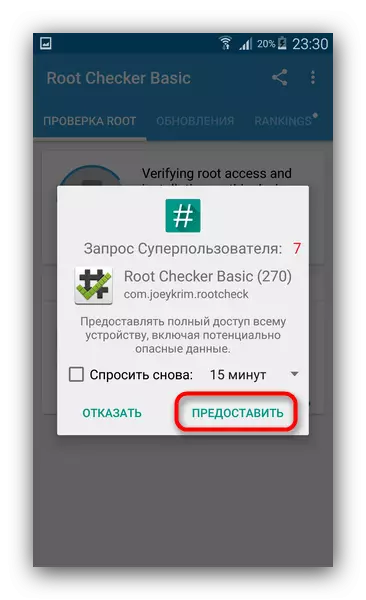
Bineînțeles, accesul trebuie să fie rezolvate.
- Dacă apare nici o problema, atunci fereastra principală Ruth Verificator va arata acest lucru.

Dacă ceva nu este în ordine cu drepturi de superuser (sau nu a permis aplicației să le utilizeze), atunci veți primi mesajul „Ne pare rău! Rădăcină de acces nu este instalat corect pe acest dispozitiv.
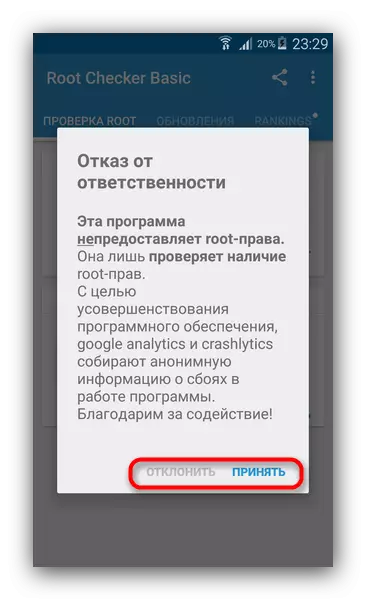
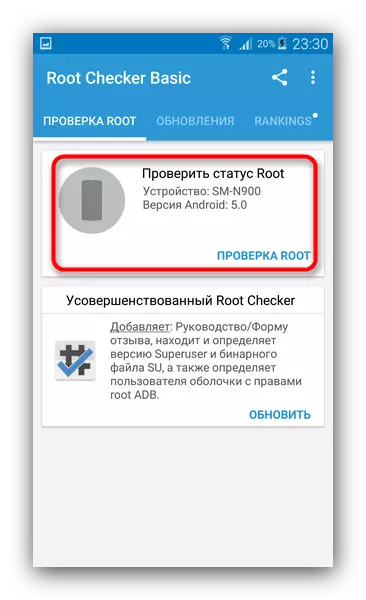
Dacă această fereastră nu apare - acesta este primul semn al problemei!
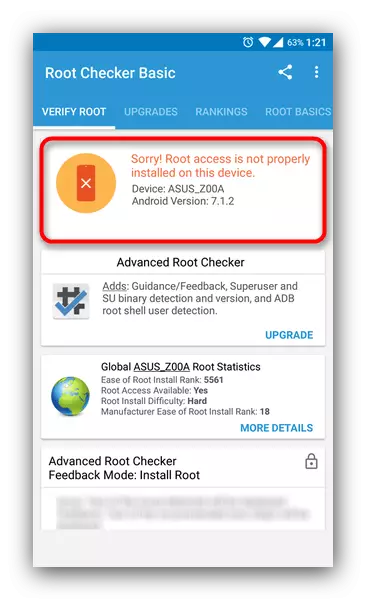
Dacă sunteți sigur că accesul rădăcină a fost primit, dar aplicația vorbește despre absența lui - citește punctul de eșecuri la sfârșitul articolului.
Verificarea cu Root Checker este una dintre cele mai simple metode. Cu toate acestea, nu este lipsit de defecte - publicitate este prezentă în versiunea gratuită a aplicației, precum și oferte enervant pentru a cumpăra o versiune PRO.
Metoda 2: Terminal Emulator pentru Android
Deoarece Android este un sistem bazat pe nucleul Linux, este posibil să se instaleze un terminal emulator pentru familiare utilizatorilor consolei Linux pentru dispozitivul care rulează acest sistem de operare, în care puteți verifica prezența de privilegii de root.
Descărcați Terminal Emulator pentru Android
- Deschideți aplicația. Apare o fereastră de linie de comandă și o tastatură.
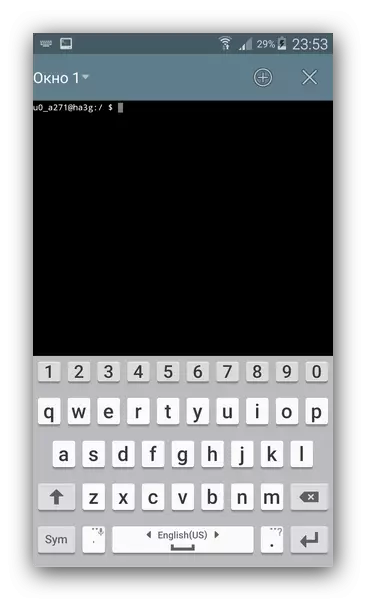
Acordați atenție aspectului primei linii - numele de utilizator (constă într-un nume de cont, un separator și un identificator de dispozitiv) și simbolul "$".
- Introducem tastatura comenzii
Su.
Apoi apăsați butonul de intrare ("Enter"). Cel mai probabil, emulatorul terminal va cere accesul la drepturile superuser.
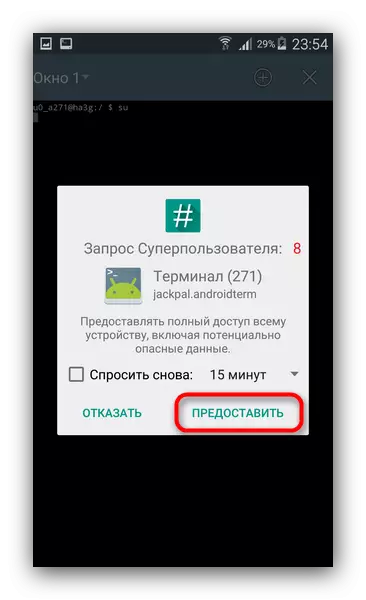
Permiteți-mi să apăs butonul corespunzător.
- Dacă totul a mers fără probleme, apoi a fost menționat mai sus, simbolul "$" va fi schimbat în "#" și numele contului înainte ca separatorul să fie schimbat la "rădăcină".
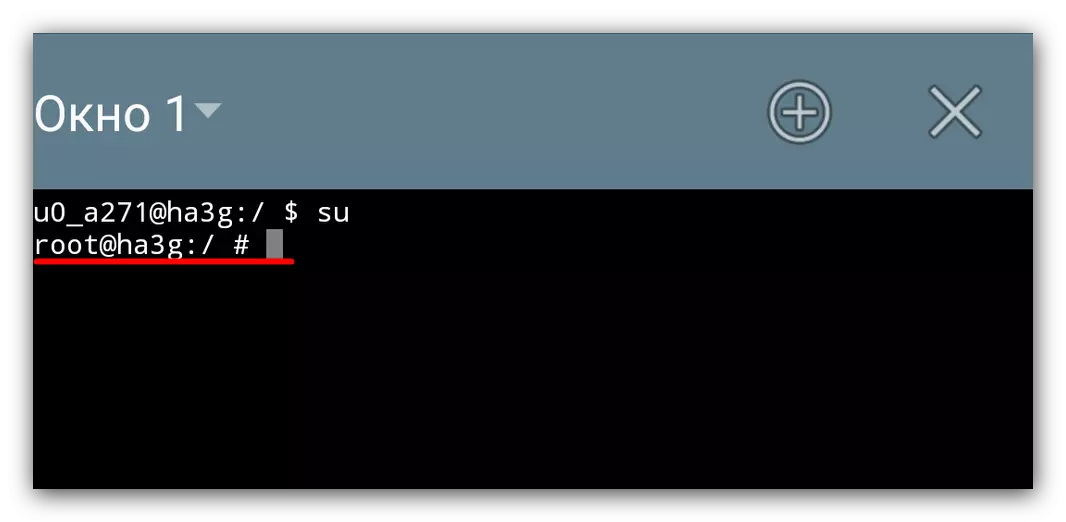
Dacă nu există acces la root, veți primi un mesaj cu cuvintele "Nu se poate executa: permisiunea a fost respinsă".
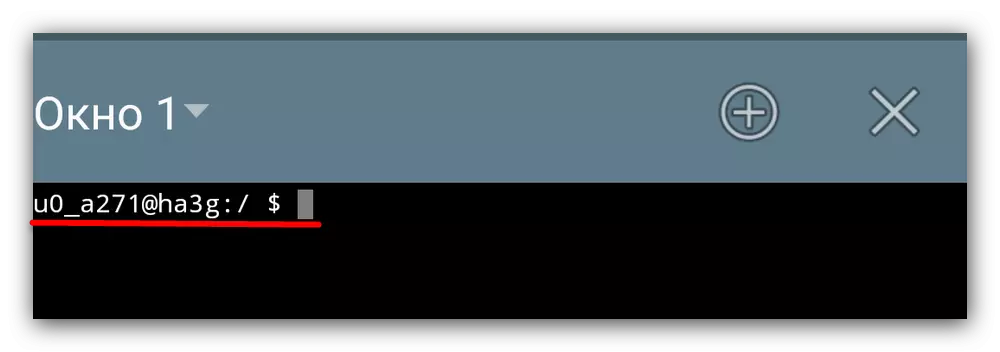
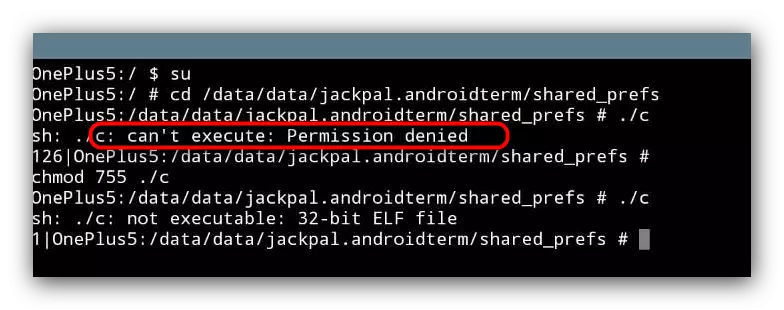
Singurul dezavantaj al acestei metode este puțin mai dificil decât cel precedent, cu toate acestea, chiar și utilizatorii novice vor face față cu ea.
Drepturile RTTLE sunt instalate, dar nu sunt afișate în sistem.
Motivele acestei versiuni a dezvoltării evenimentelor pot fi mai multe. Ia în considerare în ordine.Cauza 1: Niciun manager de permisiuni
Aceasta este o aplicație, de exemplu, Supersu. De regulă, la primirea drepturilor de rădăcină, este instalat automat, deoarece fără ea, prezența drepturilor superuser nu este fără sens - aplicații care necesită accesul rădăcinii, nu știu cum să-l aducă în sine. Dacă nu ar fi fost necesar, descărcați-l și instalați-l între programele instalate. Vom lua un exemplu deja menționat de Super Noi, puteți alege oricare dintre analogul său.
Descărcați Supersu cu apkpure
Descărcați Supersu cu W3bsit3-dns.com
Cauza 2: Serviciul Super Utilizator nu este permis în sistem
Uneori, după instalarea managerului de permisiune, este necesar să permiteți manual drepturile de rădăcini pentru întregul sistem. Acest lucru se face așa.
- Mergem la Superst și Tapa pe elementul "Setări".
- Ne uităm la setări, indiferent dacă marcajul de verificare este afectat opus "Permiteți super utilizator". Dacă nu, atunci puneți-o.
- Este posibil să trebuiască să reporniți dispozitivul.

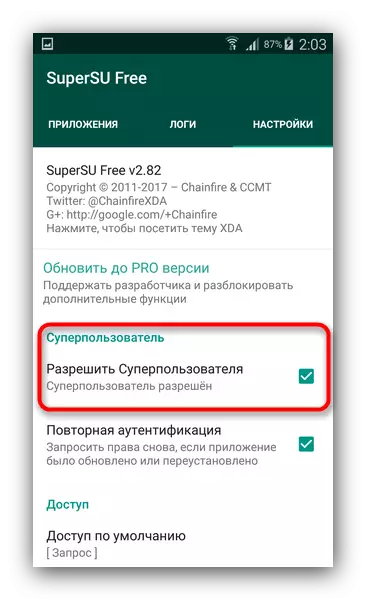
După aceste manipulări, totul ar trebui să fie în vigoare, dar totuși vă recomandăm să verificați sistemul într-una din metodele descrise în prima parte.
Cauza 3: Fișierul binar superuser este instalat incorect.
Cel mai probabil, a avut loc un eșec în timpul procesului de firmware al dosarului executabil, care este responsabil pentru prezența drepturilor superuser, motiv pentru care a apărut o astfel de rădăcină "fantomă". În plus, sunt posibile alte erori. Dacă ați întâlnit un astfel de dispozitiv care rulează Android 6.0 și mai mare (pentru Samsung - 5.1 și mai mare), acesta va ajuta la resetarea la setările din fabrică.
Citiți mai multe: Resetarea setărilor pe Android
Dacă dispozitivul dvs. rulează pe versiunea Android sub 6.0 (pentru Samsung, respectiv, sub 5.1), puteți încerca să obțineți din nou rădăcina. Cazul extrem de clipește.
Cei mai mulți utilizatori ai drepturilor superuser nu sunt necesare: ele sunt proiectate, în primul rând, dezvoltatorii și entuziaștii, deoarece există unele dificultăți cu primirea lor. În plus, cu fiecare nouă versiune de OS de la Google, astfel de privilegii devin din ce în ce mai complicate și, prin urmare, peste probabilitatea de eșecuri.
